Phần bổ trợ cung cấp các lệnh và tính năng tùy chọn cho Microsoft Excel. Theo mặc định, các phần bổ trợ không sẵn dùng ngay trong Excel, vì vậy trước tiên bạn phải cài đặt và (trong một số trường hợp) sẽ kích hoạt các phần bổ trợ này để bạn có thể sử dụng chúng.
Bạn đang tìm kiếm thông tin về Các phần bổ trợ dành cho Office dựa trên HTML, CSS và JS? Nếu bạn đã sử dụng, hãy xem mục Tải Phần bổ trợ dành cho Office cho Excel.
Một số bổ trợ được tích hợp sẵn trong Excel, chẳng hạn như Bộ giải và ToolPak Phân tích. Các phần bổ trợ khác có sẵn từ Trung tâm Tải xuống và trước tiên phải được tải xuống và cài đặt. Cuối cùng, có các phần bổ trợ được tạo bởi bên thứ ba, chẳng hạn như một lập trình viên trong tổ chức của bạn hoặc nhà cung cấp giải pháp phần mềm. Đây có thể là phần bổ trợ Mô hình Đối tượng Cấu phần (COM), Visual Basic for Applications bổ trợ (VBA) và phần bổ trợ DLL. Các phần bổ trợ này cũng phải được cài đặt để sử dụng chúng.
Có thể phân loại hầu hết các phần bổ trợ thành ba loại khác nhau:
-
Bổ trợ Excel Các phần bổ trợ này thường bao gồm phần bổ trợ Excel (.xlam), phần bổ trợ Excel 97-2003 (.xla) hoặc tệp bổ trợ DLL (.xll) hoặc chúng là phần bổ trợ tự động hóa. Một số bổ trợ excel, chẳng hạn như Bộ giải và ToolPak Phân tích, có thể sẵn dùng sau khi bạn cài đặt Excel hoặc Microsoft Office. Thông thường, bạn chỉ cần kích hoạt các phần bổ trợ này để sử dụng chúng.
-
Phần bổ trợ có thể tải xuống Bạn có thể tải xuống và cài đặt bổ trợ bổ sung cho Excel từ Tải xuống tại Office.com.
-
Phần bổ trợ tùy chỉnh Nhà phát triển và nhà cung cấp giải pháp thường thiết kế phần bổ trợ Mô hình Đối tượng Thành phần (COM) tùy chỉnh, phần bổ trợ tự động hóa, phần bổ trợ VBA và bổ trợ XLL. Các ứng dụng này phải được cài đặt để bạn có thể sử dụng.
Sau khi bạn đã cài đặt hoặc kích hoạt phần bổ trợ, phần bổ trợ và các lệnh của phần bổ trợ có thể sẵn dùng ở một trong các vị trí sau:
-
Tab Dữ liệu. Sau khi bạn cài đặt và kích hoạt bổ trợ ToolPak Phân tích và Bộ giải, các lệnh Phân tích Dữ liệu và Bộ giải sẽ sẵn dùng trong nhóm Phân tích.
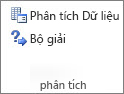
-
Tab Công thức. Sau khi bạn cài đặt và kích hoạt Công cụ Tiền tệ Euro, các lệnh Chuyển đổi Euro và Định dạng Euro sẽ được hiển thị trong nhóm Giải pháp.
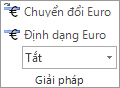
-
Tab Bổ trợ. Các phần bổ trợ khác có thể được thêm vào tab Phần bổ trợ. Tab này được thêm vào dải băng khi bạn cài đặt và kích hoạt phần bổ trợ đầu tiên được hiển thị trong tab Phần bổ trợ. Nếu bạn không thấy tab Phần bổ trợ, bạn nên thoát ra rồi khởi động lại Excel.
Các phần bổ trợ khác, chẳng hạn như tab Bắt đầu, sẵn dùng ở những nơi khác trong Excel, chẳng hạn như tab trên dải băng hoặc thông qua macro hay menu tùy chỉnh.
Quan trọng: Nếu bạn là nhà phát triển phần mềm, bạn có thể sử dụng quy trình này để cài đặt hoặc loại bỏ chương trình tự động hóa trước khi thiết kế các chương trình cài đặt và loại bỏ cho phần bổ trợ của mình.
Để kích hoạt phần bổ trợ Excel
-
Bấm Tệp > Tải Bổ trợ.
Ngoài ra, bạn có thể bấm > Bổ trợ Mới.

-
Bạn có thể cài đặt trực tiếp các phần bổ trợ từ trang này hoặc chọn Phần bổ trợ khác để khám phá.
-
Trong Phần bổ trợ dành cho Office, hộp thoại chọn tab Phần bổ trợ của Tôi.
-
Chọn phần bổ trợ bạn muốn kích hoạt và bấm chuột phải để xem tùy chọn kích hoạt.
Nếu bạn không thể tìm thấy phần bổ trợ mà bạn muốn kích hoạt trong hộp Phần bổ trợ dành cho Office, bạn có thể cần cài đặt phần bổ trợ đó.
Để cài đặt bổ trợ Excel
-
Để cài đặt phần bổ trợ thường được cài đặt bằng Excel, chẳng hạn như Bộ giải hoặc Analysis ToolPak, hãy chạy chương trình thiết lập cho Excel hoặc Microsoft Office, rồi chọn tùy chọn Thay đổi để cài đặt bổ trợ. Sau khi bạn khởi động lại Excel, phần bổ trợ sẽ xuất hiện trong hộp Bổ trợ sẵn dùng.
-
Một số phần bổ trợ Excel nằm trên máy tính của bạn và có thể được cài đặt hoặc kích hoạt bằng cách bấm Duyệt (trong hộp thoại Phần bổ trợ) để định vị phần bổ trợ, rồi bấm OK.
-
Một số phần bổ trợ Excel yêu cầu chạy gói cài đặt. Bạn có thể cần phải tải xuống hoặc sao chép gói cài đặt vào máy tính của bạn (một gói cài đặt thường là một tệp có phần mở rộng tên tệp .msi) và sau đó chạy nó.
-
Bạn có thể tải xuống và cài đặt các phần bổ trợ khác không sẵn dùng trên máy tính thông qua trình duyệt Web từ Tải xuống hoặc từ các site khác trên Internet hoặc máy chủ trong tổ chức của bạn. Làm theo hướng dẫn thiết lập để tải xuống khi cần.
Để hủy kích hoạt phần bổ trợ Excel
-
Bấm Tệp > Tải Bổ trợ.
Ngoài ra, bạn có thể bấm > Bổ trợ Mới.

-
Bạn có thể cài đặt trực tiếp các phần bổ trợ từ trang này hoặc chọn Phần bổ trợ khác để khám phá.
-
Trong Phần bổ trợ dành cho Office, hộp thoại chọn tab Phần bổ trợ của Tôi.
-
Chọn phần bổ trợ bạn muốn hủy kích hoạt và bấm chuột phải để xem các tùy chọn hủy kích hoạt.
Lưu ý: Việc hủy kích hoạt phần bổ trợ sẽ không loại bỏ phần bổ trợ khỏi máy tính của bạn. Để loại bỏ phần bổ trợ khỏi máy tính, bạn phải gỡ cài đặt phần bổ trợ đó.
Để loại bỏ phần bổ trợ Excel
Quan trọng: Nếu ban đầu bạn đã cài đặt phần bổ trợ Excel từ máy chủ tệp mạng hoặc khỏi thư mục dùng chung, bạn có thể cần loại bỏ phần bổ trợ khỏi vị trí đó. Nếu bạn đã cài đặt phần bổ trợ Excel từ CD và ánh xạ ổ đĩa CD của mình sang ổ đĩa mới sau khi cài đặt phần bổ trợ, bạn cần cài đặt lại phần bổ trợ từ CD. Nếu bạn đang chạy bất kỳ phần bổ trợ Excel nào từ CD, bạn phải gỡ cài đặt các phần bổ trợ Excel, rồi cài đặt lại chúng từ CD.
-
Bấm tab Tệp , rồi bấm Thoát.
-
Trong Panel điều khiển, hãy bấm Chương trình và Tính năng (Windows 7 và Windows Vista) hoặc Thêm/Loại bỏ Chương trình (Windows XP).
-
Thực hiện một trong những thao tác sau:
-
Nếu bạn đã cài đặt Excel như một phần của Microsoft Office, hãy bấm vào Microsoft Office trong danh sách các chương trình đã cài đặt, rồi bấm nút Thay đổi.
-
Nếu bạn đã cài đặt Excel riêng lẻ, hãy bấm vào tên chương trình của bạn trong danh sách các chương trình đã cài đặt, rồi bấm nút Thay đổi.
-
Nếu bạn đã cài đặt phần bổ trợ từ Trung tâm Tải xuống, hãy bấm vào tên chương trình của bạn trong danh sách các chương trình đã cài đặt, rồi bấm vào nút Gỡ cài đặt.
-
-
Làm theo hướng dẫn trong chương trình cài đặt.
Quan trọng: Nếu bạn là nhà phát triển phần mềm, bạn có thể sử dụng quy trình này để cài đặt hoặc loại bỏ chương trình tự động hóa trước khi thiết kế các chương trình cài đặt và loại bỏ cho phần bổ trợ của mình. Nếu bạn không phải là nhà phát triển, bạn không cần phải sử dụng quy trình này. Liên hệ với người quản trị hệ thống đã cung cấp phần bổ trợ nếu bạn muốn có hướng dẫn cài đặt và xóa.
Thêm phần bổ trợ COM
-
Bấm tab Tệp, bấm Tùy chọn rồi bấm vào thể loại Bổ trợ.
-
Trong hộp Quản lý, bấm Bổ trợ COM, rồi bấm Thực hiện.
Hộp thoại Bổ trợ COM xuất hiện.
-
Trong hộp Bổ trợ sẵn dùng , chọn hộp kiểm bên cạnh phần bổ trợ bạn muốn cài đặt, rồi bấm OK.
Mẹo Nếu phần bổ trợ bạn muốn sử dụng không được liệt kê trong hộp Bổ trợ sẵn dùng, hãy bấm Thêm, rồi định vị phần bổ trợ.
Loại bỏ phần bổ trợ COM
-
Bấm tab Tệp, bấm Tùy chọn rồi bấm vào thể loại Bổ trợ.
-
Trong hộp Quản lý, bấm Bổ trợ COM, rồi bấm Thực hiện.
Hộp thoại Bổ trợ COM xuất hiện.
-
Trong hộp Bổ trợ sẵn dùng , bỏ chọn hộp kiểm bên cạnh phần bổ trợ bạn muốn loại bỏ, rồi bấm OK.
Ghi chú Thao tác này sẽ loại bỏ phần bổ trợ khỏi bộ nhớ nhưng vẫn giữ tên phần bổ trợ đó trong danh sách các phần bổ trợ có sẵn. Nó không xóa phần bổ trợ khỏi máy tính của bạn.
-
Để loại bỏ phần bổ trợ COM khỏi danh sách các phần bổ trợ sẵn dùng và xóa phần bổ trợ khỏi máy tính của bạn, hãy bấm vào tên phần bổ trợ đó trong hộp Bổ trợ sẵn dùng, rồi bấm Loại bỏ.
Lưu ý: Nếu bạn là nhà phát triển phần mềm, bạn có thể sử dụng quy trình này để cài đặt hoặc loại bỏ chương trình tự động hóa trước khi thiết kế các chương trình cài đặt và loại bỏ cho phần bổ trợ của mình. Nếu bạn không phải là nhà phát triển, bạn không cần phải sử dụng quy trình này. Liên hệ với người quản trị hệ thống đã cung cấp phần bổ trợ nếu bạn muốn có hướng dẫn cài đặt và xóa.
-
Bấm tab Tệp, bấm Tùy chọn rồi bấm vào thể loại Bổ trợ.
-
Trong hộp Quản lý, bấm Bổ trợ Excel, rồi bấm Đến.
Hộp thoại Bổ trợ sẽ xuất hiện.
-
Để cài đặt phần bổ trợ tự động hóa, trong hộp Máy chủ tự động hóa sẵn dùng, bấm vào Tự động hóa, rồi bấm vào phần bổ trợ bạn muốn.
Mẹo Nếu phần bổ trợ bạn muốn không có trong danh sách, hãy bấm Duyệt, định vị phần bổ trợ, rồi bấm OK.
-
Để loại bỏ phần bổ trợ tự động hóa, bạn phải loại bỏ phần bổ trợ đó khỏi sổ đăng ký. Hãy xem người quản trị hệ thống của bạn để biết chi tiết.
Một số bổ trợ được tích hợp sẵn trong Excel, chẳng hạn như Bộ giải và ToolPak Phân tích. Các phần bổ trợ khác có sẵn từ Trung tâm Tải xuống và trước tiên phải được tải xuống và cài đặt. Cuối cùng, có các phần bổ trợ được tạo bởi bên thứ ba, chẳng hạn như một lập trình viên trong tổ chức của bạn hoặc nhà cung cấp giải pháp phần mềm. Đây có thể là phần bổ trợ Mô hình Đối tượng Cấu phần (COM), Visual Basic for Applications bổ trợ (VBA) và phần bổ trợ DLL. Các phần bổ trợ này cũng phải được cài đặt để sử dụng chúng.
Có thể phân loại hầu hết các phần bổ trợ thành ba loại khác nhau:
-
Bổ trợ Excel Các phần bổ trợ này thường bao gồm phần bổ trợ Excel (.xlam), phần bổ trợ Excel 97-2003 (.xla) hoặc tệp bổ trợ DLL (.xll) hoặc chúng là phần bổ trợ tự động hóa. Một số bổ trợ excel, chẳng hạn như Bộ giải và ToolPak Phân tích, có thể sẵn dùng sau khi bạn cài đặt Excel hoặc Microsoft Office. Thông thường, bạn chỉ cần kích hoạt các phần bổ trợ này để sử dụng chúng.
-
Phần bổ trợ có thể tải xuống Bạn có thể tải xuống và cài đặt bổ trợ bổ sung cho Excel từ Tải xuống tại Office.com.
-
Phần bổ trợ tùy chỉnh Nhà phát triển và nhà cung cấp giải pháp thường thiết kế phần bổ trợ Mô hình Đối tượng Thành phần (COM) tùy chỉnh, phần bổ trợ tự động hóa, phần bổ trợ VBA và bổ trợ XLL. Các ứng dụng này phải được cài đặt để bạn có thể sử dụng.
Sau khi bạn đã cài đặt hoặc kích hoạt phần bổ trợ, phần bổ trợ và các lệnh của phần bổ trợ có thể sẵn dùng ở một trong các vị trí sau:
-
Tab Dữ liệu. Sau khi bạn cài đặt và kích hoạt bổ trợ ToolPak Phân tích và Bộ giải, các lệnh Phân tích Dữ liệu và Bộ giải sẽ sẵn dùng trong tab Dữ liệu trên ribbon.
-
Tab Nhà . Các phần bổ trợ khác có thể được thêm vào tab Trang đầu.
Các phần bổ trợ khác, chẳng hạn như tab Bắt đầu, sẵn dùng ở những nơi khác trong Excel, chẳng hạn như tab trên dải băng hoặc thông qua macro hay menu tùy chỉnh.
Quan trọng: Nếu bạn là nhà phát triển phần mềm, bạn có thể sử dụng quy trình này để cài đặt hoặc loại bỏ chương trình tự động hóa trước khi thiết kế các chương trình cài đặt và loại bỏ cho phần bổ trợ của mình.
Để kích hoạt phần bổ trợ Excel được cài đặt sẵn
-
Trên menu Công cụ, chọn Phần bổ trợ.
-
Trong hộp Bổ trợ sẵn dùng , chọn hộp kiểm cho Phần bổ trợ bạn muốn kích hoạt, rồi bấm OK.
Để cài đặt bổ trợ Excel
-
Một số phần bổ trợ Excel nằm trên máy tính của bạn và có thể được cài đặt hoặc kích hoạt bằng cách bấm Duyệt (trong hộp thoại Phần bổ trợ ở trên) để định vị phần bổ trợ, rồi bấm OK.
-
Một số phần bổ trợ Excel yêu cầu chạy gói cài đặt. Bạn có thể cần phải tải xuống hoặc sao chép gói cài đặt vào máy tính của bạn (một gói cài đặt thường là một tệp có phần mở rộng tên tệp .msi) và sau đó chạy nó.
-
Bạn có thể tải xuống và cài đặt các phần bổ trợ khác không sẵn dùng trên máy tính thông qua trình duyệt Web từ Tải xuống hoặc từ các site khác trên Internet, máy chủ trong tổ chức của bạn hoặc sử dụng tùy chọn Store tích hợp sẵn trong Excel. Làm theo hướng dẫn thiết lập để tải xuống khi cần.
Để cài đặt Phần bổ trợ từ Store
-
Bấm vào tab Chèn trong dải băng.
-
Bấm vào nút Store .
-
Sử dụng trường Thểloại hoặc Tìm kiếm để tìm Phần bổ trợ.
-
Bấm Thêm để cài đặt Bổ trợ.
Lưu ý: Bạn cần mua một số Phần bổ trợ.
-
Để loại bỏ phần bổ trợ Excel
-
Bấm vào tab Chèn, rồi bấm vào Phần bổ trợ của Tôi.
-
Trong Phần bổ trợ dành cho Office, bấm vào menu 3 chấm bên cạnh Phần bổ trợ.
-
Bấm Loại bỏ.
-
Đọc thông báo xuất hiện về các thiết bị khác và bấm Xóa.










